Una guía sencilla para usar Chrome Remote Desktop de Google
Estás en casa y necesitas acceder urgentemente a un archivo que está en tu computadora del trabajo. ¿Qué haces? Por suerte, Google tiene una solución para ti: el servicio de Chrome Remote Desktop. Aquí tienes una guía simple y directa para ayudarte a empezar.
¿Cómo usar Chrome Remote Desktop de Google?
-
Primero, necesitarás descargar e instalar Chrome en tu computadora del trabajo si aún no lo has hecho. Google Chrome es un navegador web que puedes descargar de forma gratuita desde el sitio oficial de Google. Una vez instalado, deberás iniciar sesión con tu cuenta de Google. Esta es la misma cuenta que usas para otros servicios de Google como Gmail, Google Drive o YouTube.
-
Luego, dirígete a la Chrome Web Store, que es un mercado para todo tipo de extensiones útiles para el navegador Chrome. En la barra de búsqueda, escribe "Chrome Remote Desktop" y haz clic en el primer resultado que aparezca. Una vez que lo hayas encontrado, haz clic en "Añadir a Chrome" para instalarlo. Esto añadirá el servicio de Chrome Remote Desktop a tu navegador.
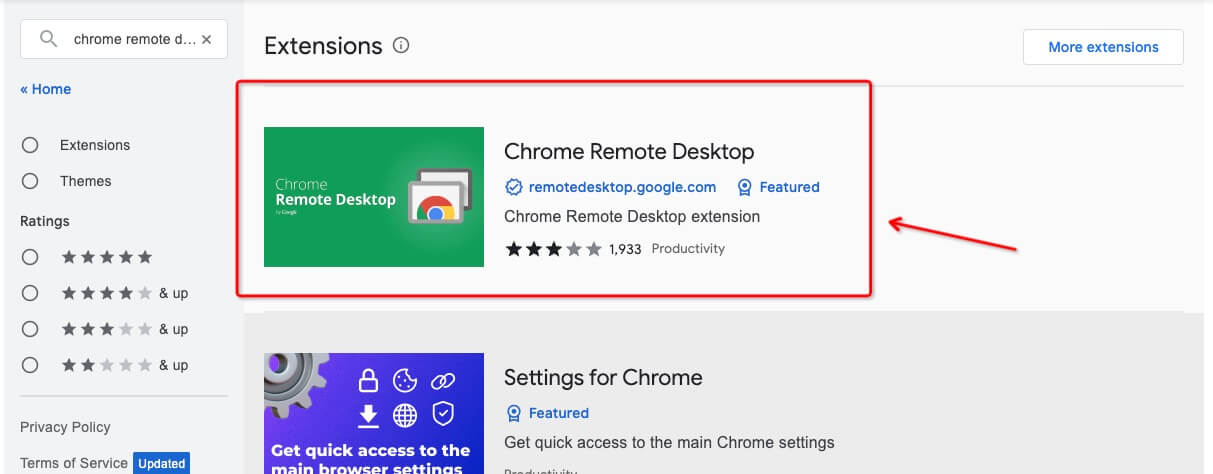
Ahora, es momento de configurar el acceso remoto en tu computadora del trabajo.
- Abre la extensión de Chrome Remote Desktop y sigue las instrucciones en pantalla. Como parte de este proceso, necesitarás generar un código de acceso. Asegúrate de anotar este código, ya que lo necesitarás para conectarte desde tu dispositivo móvil más tarde.
Con esto, ya estás a mitad de camino. Ahora es momento de configurar todo en tu dispositivo móvil.
- En tu teléfono o tableta, ve a la tienda de aplicaciones y busca "Chrome Remote Desktop". Descarga la aplicación de Chrome Remote Desktop e instálala, tal como lo harías con cualquier otra aplicación.
- Abre la aplicación en tu dispositivo móvil, inicia sesión con tu cuenta de Google, y verás tu computadora del trabajo listada bajo "conexiones remotas".
- Toca el nombre de tu computadora del trabajo, luego ingresa el código de acceso que generaste anteriormente. ¡Y listo! Ahora estás conectado y puedes acceder a tu computadora del trabajo desde tu dispositivo móvil.
La aplicación Chrome Remote Desktop te permite tener sesiones de escritorio remoto, lo que significa que puedes controlar tu computadora del trabajo como si estuvieras sentado justo frente a ella, sin importar dónde te encuentres.
¡Y eso es todo! Una guía rápida y sencilla para configurar y usar la aplicación Chrome Remote Desktop. Con esta útil herramienta, nunca más tendrás que preocuparte por dejar un archivo importante en tu computadora del trabajo.
Preguntas Frecuentes
P: ¿Es seguro Chrome Remote Desktop?
R: Sí, Chrome Remote Desktop es seguro. Todas las sesiones de escritorio remoto están completamente cifradas. Además, cada vez que se establece una sesión remota, se requiere un código de acceso único, lo que añade una capa extra de seguridad.
P: ¿Puedo usar Chrome Remote Desktop sin una cuenta de Google?
R: No, se requiere una cuenta de Google para usar Chrome Remote Desktop. Esta cuenta se utiliza para autenticar tus sesiones y mantener seguras tus conexiones.
P: ¿Puedo usar Chrome Remote Desktop para acceder a mi computadora desde cualquier dispositivo?
R: Sí, siempre que tengas la aplicación de Chrome Remote Desktop instalada en tu dispositivo móvil, o estés utilizando una computadora con el navegador Chrome y la extensión de Chrome Remote Desktop instalada, puedes acceder a tu computadora de forma remota.
P: ¿Tiene algún costo usar Chrome Remote Desktop?
R: No, Chrome Remote Desktop es un servicio gratuito proporcionado por Google.
P: ¿Puedo usar Chrome Remote Desktop si mi computadora del trabajo está apagada?
R: No, la computadora a la que deseas acceder de forma remota debe estar encendida, conectada a internet y con Chrome en funcionamiento para que el acceso remoto funcione.
P: ¿Qué pasa si pierdo el código de acceso generado durante la configuración?
R: Siempre puedes generar un nuevo código de acceso desde tu computadora del trabajo. Recuerda, por razones de seguridad, es importante no compartir este código con nadie en quien no confíes.
P: ¿Pueden conectarse varios usuarios a la misma computadora usando Chrome Remote Desktop?
R: Solo un usuario remoto puede estar conectado a un host a la vez. Si varios usuarios necesitan acceso, tendrán que turnarse.
